Configuración del enrutador Wi-Fi TP-Link Archer C20 (AC750)

- 4820
- 928
- Eva Caldera
Configuración del enrutador Wi-Fi TP-Link Archer C20 (AC750)
Hoy configuraremos el enrutador TP-Link Archer C20. Este es un enrutador Wi-Fi de dos bandas, que en términos de características técnicas y precio es muy similar al modelo Archer C20i. Estos son casi los mismos dispositivos, solo en diferentes casos. En cuanto al proceso de configuración, entonces todo es simple aquí. Consideraremos la configuración del enrutador a través del panel de control. También puede configurar un enrutador desde un teléfono inteligente o tableta. A través del navegador, como desde la computadora, o a través de la aplicación TP-Link Tether.

Quería configurar este enrutador a través de una configuración rápida, donde puede paso a paso a paso a paso (conexión al proveedor, configurando una red Wi-Fi), pero no tuve éxito. Tan pronto como terminé la configuración, hubo un error que no establecí parámetros para conectarme a Internet a través de módem 3G/4G. Pero en el proceso de configuración, apagué este elemento, ya que no tengo un módem.
En mi caso, la configuración del jugador estaba inmediatamente en inglés. En el sitio web oficial hay un firmware en ruso. Después de actualizar el firmware, el panel de control se volvió más comprensible. Ajustar mucho más fácil. Si lo desea, puede actualizar inmediatamente el firmware del enrutador. El proceso de actualización en sí no fue diferente de otros modelos TP-Link. Por lo tanto, puedes ver esta instrucción. Y si no hay deseo de hacer esto, entonces puede configurar en la versión en inglés. Es cierto que la última actualización agregó muchas oportunidades y mejoras nuevas. Por ejemplo, soporte para módems 3G/4G.
Conexión del enrutador TP-Link Archer C20
Todo aquí está de acuerdo con el esquema estándar. Primero conectamos el enrutador a la red eléctrica y lo encendemos para que los indicadores en el panel frontal se iluminen. Además, en el puerto de Internet (es azul), conectamos el cable desde nuestro proveedor de Internet o desde el módem ADSL.
Si desea configurar un enrutador a través de un cable de red conectándolo a una PC, o una computadora portátil, tome el cable de red que viene y conecte la computadora al enrutador. Si es posible, le aconsejo que configure exactamente por cable. Tan confiable y puedes evitar muchos momentos incomprensibles.
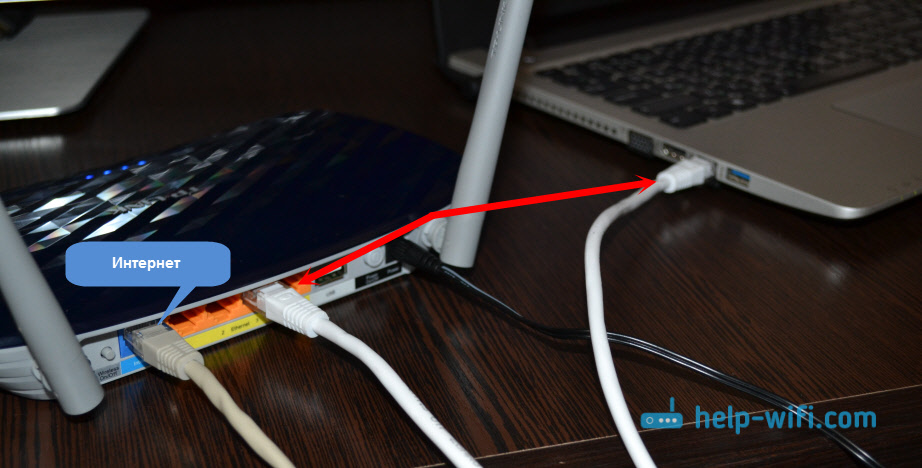
Si lo desea, puede conectarse al enrutador Wi-Fi. Después de encender, sus dispositivos deben encontrar una red Wi-Fi con el nombre de fábrica. Para conectarse a esta red, debe usar una contraseña (código de pin), que se indica en la etiqueta, desde abajo el enrutador Archer C20. Los nombres estándar de las redes Wi-Fi también se indican allí.
Entrada al panel de control
Para ir a la configuración del enrutador TP-Link Archer C20, es suficiente en el dispositivo que está conectado al enrutador para abrir cualquier navegador y vaya a la dirección Tplinklogin.Neto. Aparecerá una página de autorización, donde necesita especificar el nombre de usuario y la contraseña. Por defecto: administrador y administrador. La dirección para ingresar la configuración y otros parámetros de fábrica también se indican en la etiqueta desde la parte inferior del enrutador.
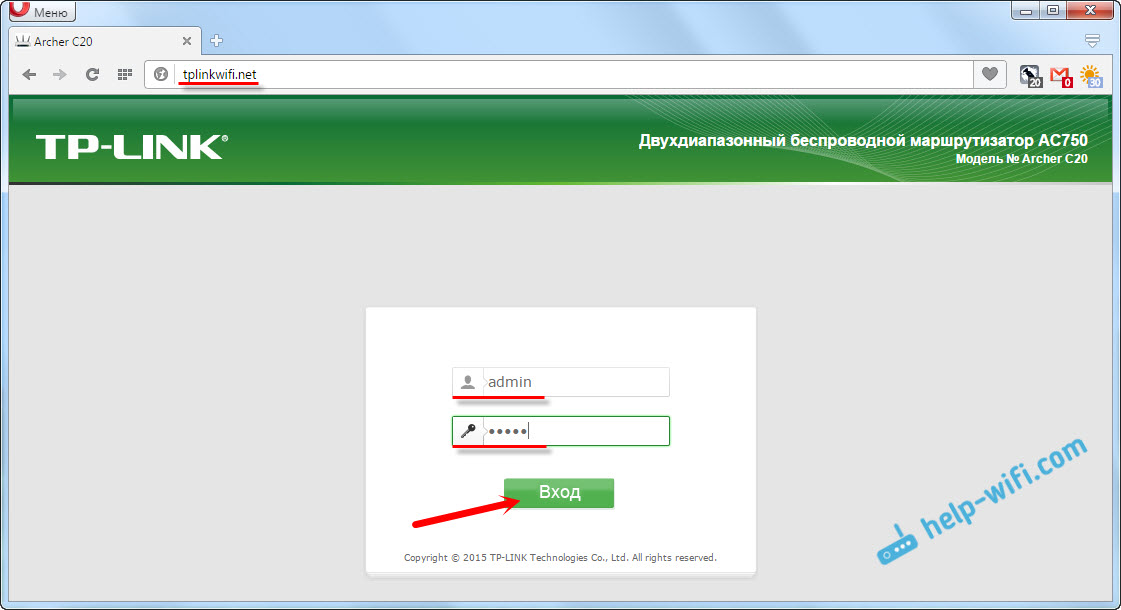
Después de eso, se debe abrir una página con la configuración del enrutador. Donde estableceremos todos los parámetros necesarios.
TP-Link Archer C20: Configuración de la conexión a Internet
En la configuración de cualquier enrutador, lo principal es elegir el tipo correcto de conexión a Internet y establecer los parámetros necesarios. Que el enrutador podría establecer una conexión con el proveedor de Internet. Está aquí, la mayoría se enfrenta al problema cuando los dispositivos están conectados al enrutador, pero Internet no funciona. Sin acceso a Internet. Todo esto se debe precisamente a la configuración de Internet incorrecta.
Antes de continuar, debe conocer el tipo de conexión a Internet que utiliza su proveedor de Internet. Y si esto no es una "IP dinámica", entonces debe tener al menos un inicio de sesión y contraseña. El proveedor de Internet los administra.
En la configuración, vaya a la pestaña "Red" - "WAN". Aquí, en primer lugar, debe elegir el tipo de conexión. Por ejemplo, tengo una IP dinámica. Si tiene el mismo método de conexión, entonces no necesita elegir nada, está configurado de forma predeterminada. E Internet ya debería funcionar a través del enrutador, y el indicador en el enrutador debe quemarse azul, y no naranja. El único punto es que tiene una "IP dinámica", entonces el proveedor puede hacer un enlace en la dirección MAC. Si el enrutador no se conecta a Internet, consulte esta pregunta con el proveedor.
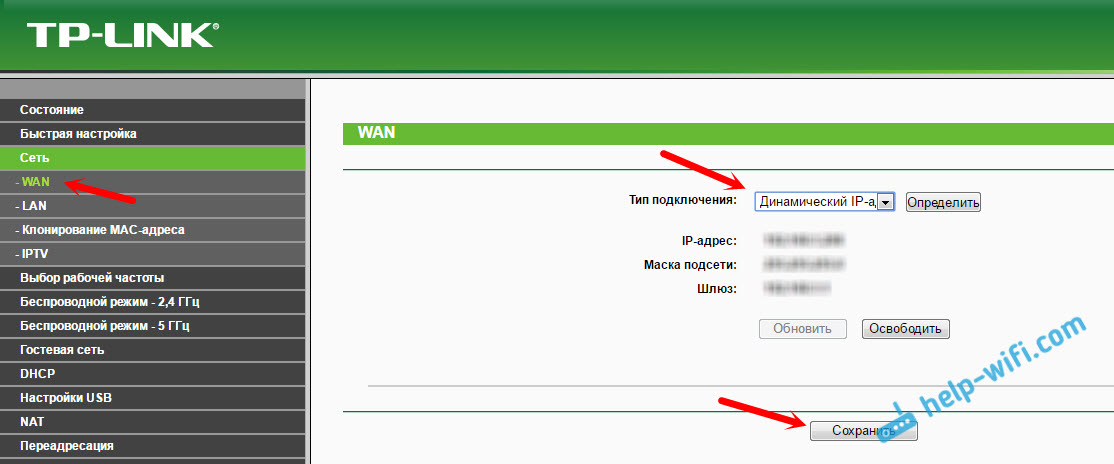
Y si tiene PPPOE o L2TP, seleccione el tipo de conexión correspondiente en el menú y establezca los parámetros necesarios que el proveedor le emitió. En todo caso, puede llamar al apoyo del proveedor y aclarar toda la información sobre ellos en la configuración.
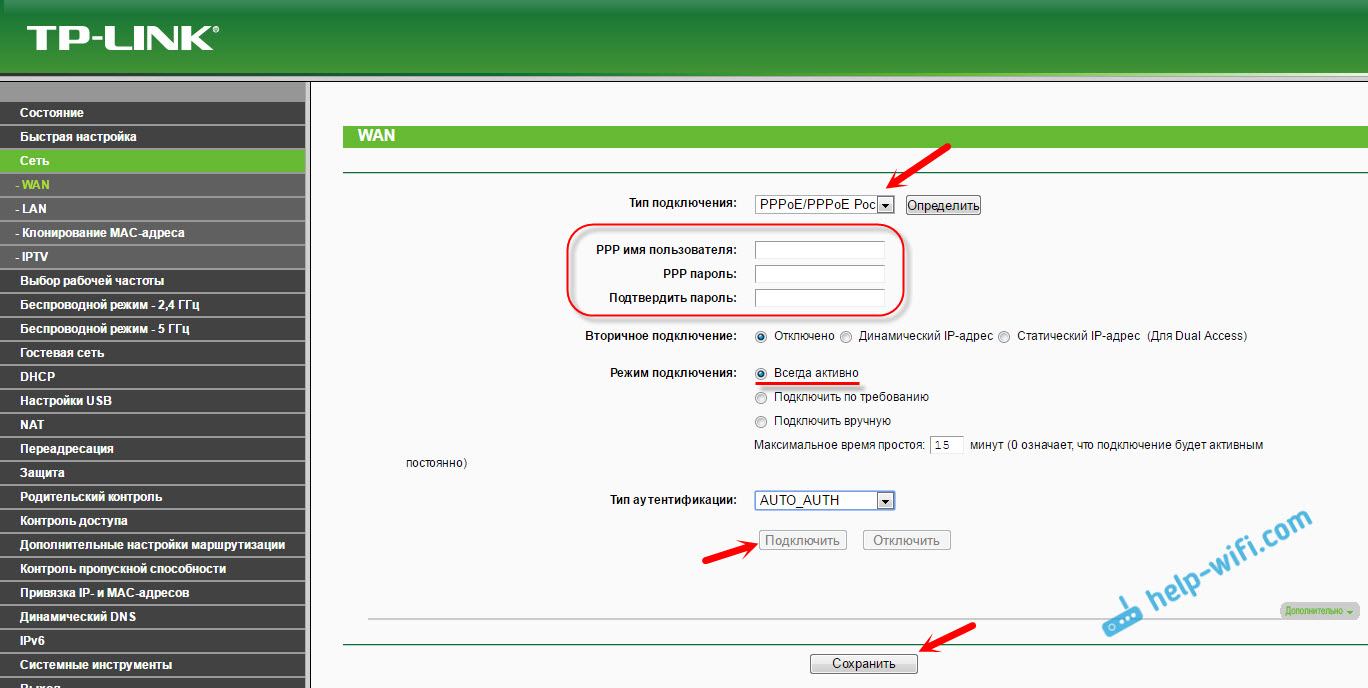
También está el botón "Determinar", presionando cuál, el enrutador intentará determinar el tipo de conexión a Internet.
Es necesario que Internet gane a través de nuestro TP-Link Archer C20. El indicador de Internet debe quemarse azul.
Si no puede configurar de alguna manera, lea el artículo: Al configurar el enrutador, escribe "sin acceso a Internet" o "limitado" y no hay conexión con Internet. Bueno, si Internet ya está funcionando, entonces puede proceder a configurar la red Wi-Fi.
Configuración de Wi-Fi e instalación de una contraseña en TP-Link Archer C20
Dado que este es un enrutador de dos bandas, transmite dos redes Wi-Fi. Uno en la frecuencia 2.4 GHz, y el segundo por 5 GHz. Si no necesita algún tipo de red, propongo ir a la pestaña "Selección de selección de elección" y apagar la red a la frecuencia que no necesita. Simplemente elimine la marca de verificación y guarde la configuración. Y puedes dejar ambas redes. Por ejemplo, conecte los dispositivos antiguos a 2.4 GHz, y los nuevos que apoyan, a Wi-Fi 5 GHz.
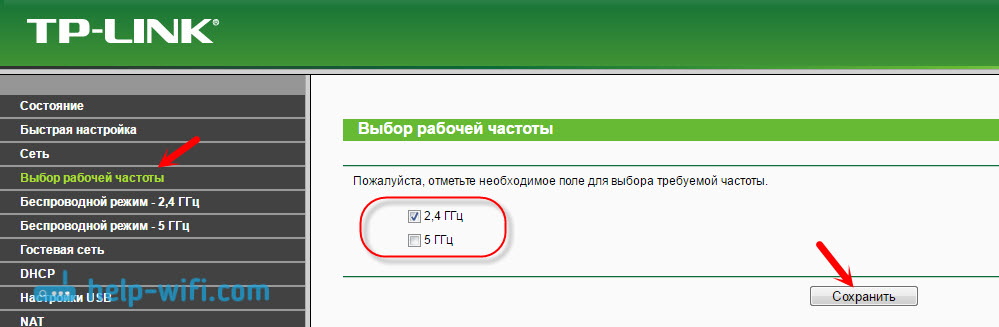
Luego vamos a la pestaña de red Wi-Fi, que necesitamos configurar. Establecemos el nombre de la red y seleccionamos nuestra región.
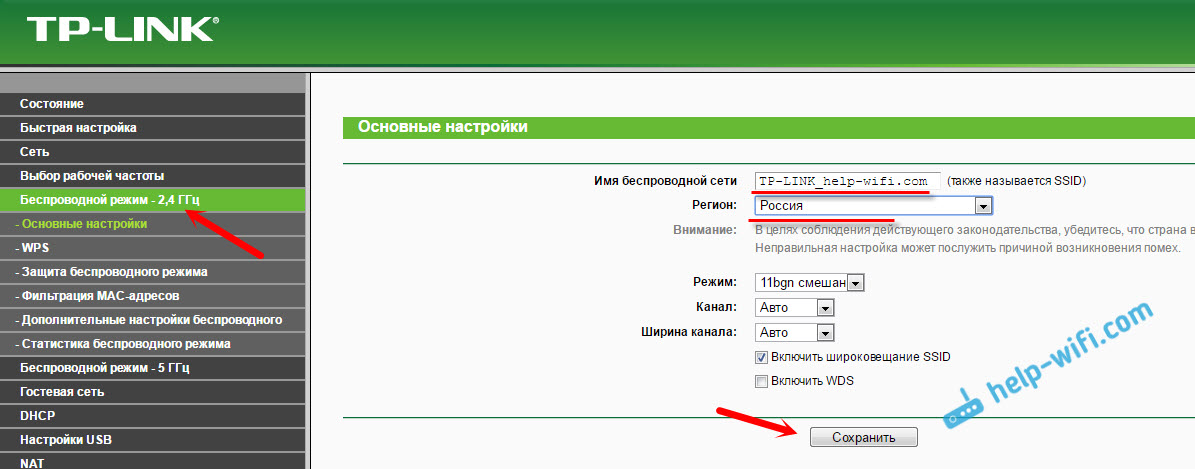
No olvide guardar la configuración. El siguiente paso es instalar una contraseña en una red WI -FI. Vaya a la pestaña "Protección del distrito inalámbrico". Establezca los parámetros como en la captura de pantalla a continuación, y en el campo de contraseña de "red inalámbrica" Establezca la contraseña que se utilizará para conectarse a su red. Guarde la configuración y reinicie el enrutador.
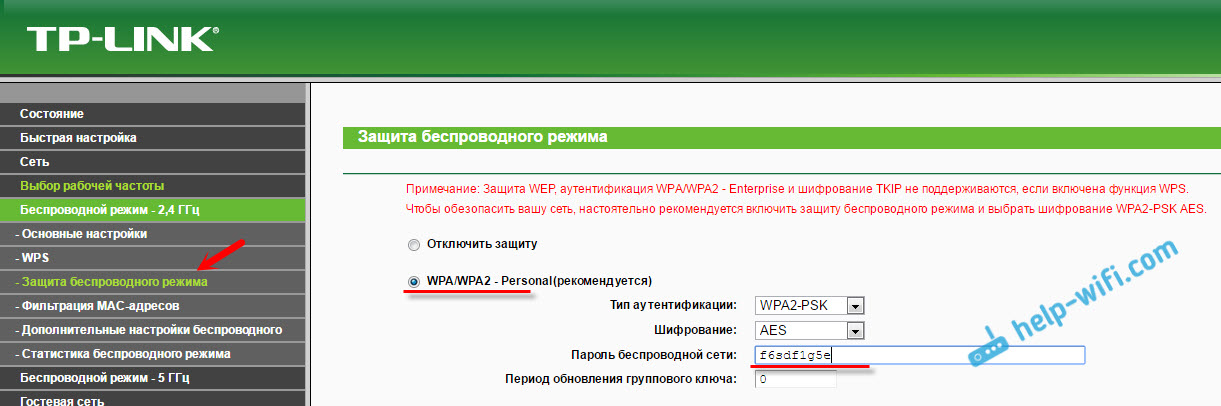
Si conectó algún dispositivo a la red inalámbrica antes de la configuración de Wi-Fi, luego de cambiar la contraseña y reiniciar el enrutador, deberá conectarlos nuevamente, ya que indica la nueva contraseña.
Aquí es donde se completa el ajuste de la red inalámbrica.
Cambio de contraseña de administrador
Recomiendo encarecidamente cambiar la contraseña de fábrica de administración, que se utiliza para proteger la configuración del enrutador. Puede hacer esto en la pestaña "Herramientas del sistema" - "Contraseña". Simplemente especifique la contraseña anterior y el nombre de usuario, y los nuevos datos. Guardar la configuración.
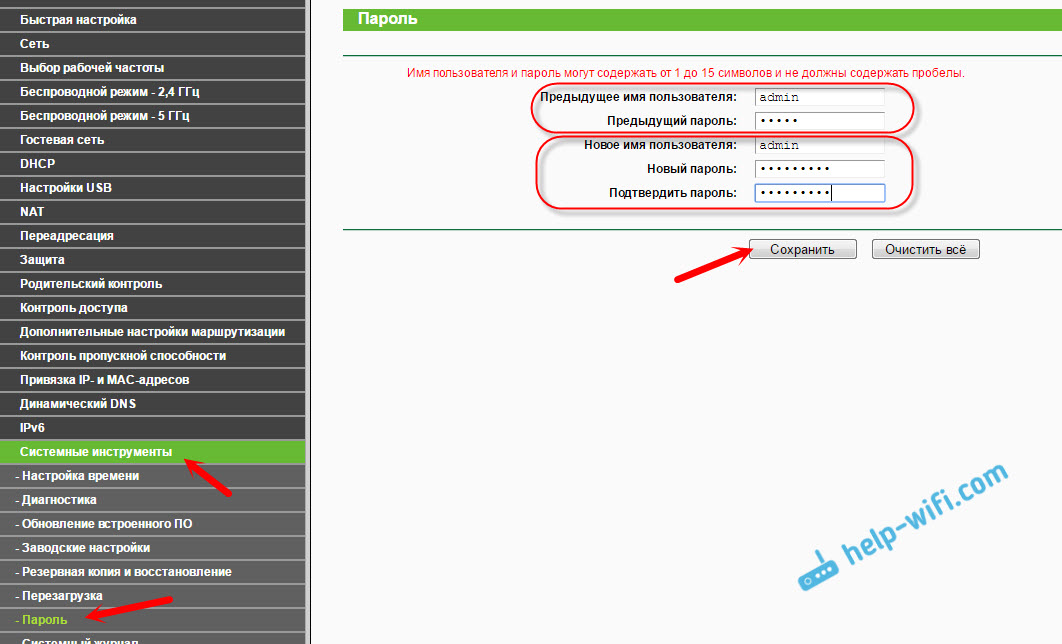
Solo trate de no olvidar la contraseña instalada, de lo contrario no puede ir al panel de control, deberá volcar la configuración y ajustar su requino TP-Link Archer C20.
Todo, puedes usar tu enrutador.
After Word
Si tiene un panel de control en ruso, entonces creo que será fácil entender la configuración, que no hay pocos allí. Esa configuración que establecemos es suficiente para usar el enrutador. Quizás quiera configurar otras funciones. Hay muchas instrucciones en nuestro sitio, si no encuentra las correctas, entonces pregunte en el comentario, definitivamente lo diré.
Bueno, si en el proceso de configuración del enrutador TP-Link Archer C20 hay algunos problemas, puede dejar preguntas en los comentarios. Aunque, creo que tuviste éxito. Mi enrutador se ganó sin problemas e inmediatamente comenzó a distribuir Internet. Los mejores deseos!
- « Firmware del rotador TP-Link Archer C20 y Archer C20i
- Una gran solicitud para elegir específicamente un enrutador para nuestro apartamento y dispositivos »

